Zelfstudie: Een abonnement maken en testen in Azure Stack Hub
In deze zelfstudie leert u hoe u een abonnement met een aanbieding maakt en hoe u dit vervolgens kunt testen. Voor de test meldt u zich als cloudbeheerder aan bij de Azure Stack Hub-gebruikersportal, abonneert u zich op de aanbieding en maakt u vervolgens een virtuele machine (VM).
Tip
Voor een geavanceerdere evaluatie-ervaring kunt u een abonnement maken voor een bepaalde gebruiker en u vervolgens aanmelden als die gebruiker in de gebruikersportal.
In deze zelfstudie ziet u hoe u zich abonneert op een Azure Stack Hub-aanbieding.
Wat u leert:
- Abonneren op een aanbieding
- De aanbieding testen
Als u zich als gebruiker wilt abonneren op een aanbieding, meldt u zich aan bij de Azure Stack Hub-gebruikersportal om de beschikbare services te controleren die worden aangeboden door de Azure Stack Hub-operator.
Meld u aan bij de gebruikersportal en selecteer Een abonnement ophalen.
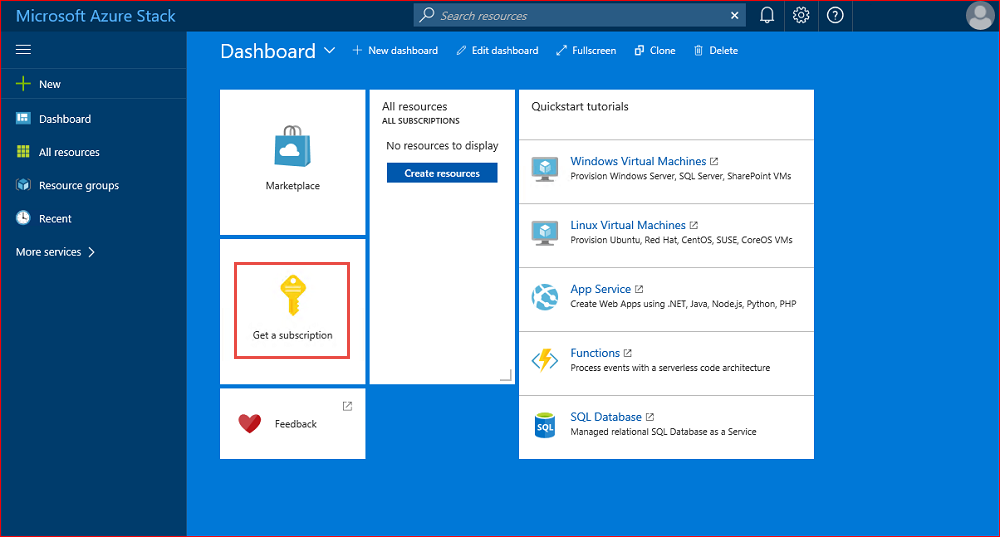
Typ in het veld Weergavenaam een naam voor uw abonnement. Selecteer vervolgens Aanbieding om een van de beschikbare aanbiedingen te kiezen in de sectie Een aanbieding kiezen . Selecteer vervolgens Maken.

Tip
Vernieuw de gebruikersportal om uw abonnement te gaan gebruiken.
Als u het abonnement wilt weergeven dat u hebt gemaakt, selecteert u Alle services. Selecteer vervolgens onder de categorie ALGEMEENde optie Abonnementen en selecteer vervolgens uw nieuwe abonnement. Nadat u zich hebt geabonneerd op een aanbieding, vernieuwt u de portal om te zien of er nieuwe services zijn opgenomen als onderdeel van het nieuwe abonnement. In dit voorbeeld zijn virtuele machines toegevoegd.

Terwijl u bent aangemeld bij de gebruikersportal, test u de aanbieding door een VM in te richten met behulp van de nieuwe abonnementsmogelijkheden.
Notitie
Voor deze test moet eerst een Windows Server 2016 Datacenter-VM worden toegevoegd aan Azure Stack Hub Marketplace.
Meld u aan bij de gebruikersportal.
Selecteer in de gebruikersportal Virtual Machines, vervolgens Toevoegen, Windows Server 2016 Datacenter en selecteer vervolgens Maken.
Typ in de sectie Basisbeginselen een naam, gebruikersnaam en wachtwoord, kies een abonnement, maak een resourcegroep (of selecteer een bestaande) en selecteer vervolgens OK.
Selecteer in de sectie Kies een groottede optie A1 Standaard en kies vervolgens Selecteren.
Accepteer de standaardinstellingen op de blade Instellingen en selecteer OK.
Selecteer in de sectie Samenvattingde optie OK om de virtuele machine te maken.
Als u de nieuwe VM wilt zien, selecteert u Virtuele machines, zoekt u naar de nieuwe VM en selecteert u de naam ervan.

Notitie
Het duurt enkele minuten voordat de VM-implementatie is voltooid.